Нетипичные операции
Введение
Если вы хотите контролировать подозрительные операции с заказами, воспользуйтесь отчетом Нетипичные операции.
За подозрительные операции система считает действия, которые могут привести к финансовым потерям. В отчет попадают следующие операции:
- Аннулировать чек
- Удалить закрытый чек
- Добавление скидок в чужие заказы
Операция отображается, если версия r_keeper 7.5.8.43 и выше - Менеджерское подтверждение для скидок
Операция отображается, если версия FS 1.34.01.025 и выше - Отмена пречека
- Перенос блюд в заказ
Операция отсутствует на на версиях касс ниже 7.06.04.545, 7.06.05.524, 7.07.00.140, 7.07.01.031 - Перенос блюд из заказа
- Операция отсутствует на на версиях касс ниже 7.06.04.545, 7.06.05.524, 7.07.00.140, 7.07.01.031
- Уменьшение суммы заказа
- Уменьшение суммы заказа
- Изменение стола у заказа
Для перехода в отчет Нетипичные операции, в личном кабинете r_k Office перейдите в меню Отчеты > Безопасность > Нетипичные операции.
Создание отчета
Для создания отчета:
- В личном кабинете r_k Office перейдите в меню Отчеты > Безопасность > Нетипичные операции
- Выберите нужное заведение, нажав на поле Ресторан. Выбрать можно несколько заведений
- В поле Период задайте период, за который система должна построить отчет
Нажмите на кнопку Применить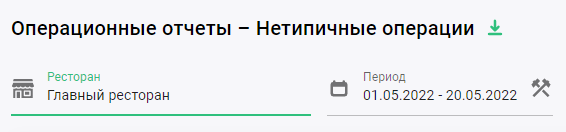
Система сформирует отчет, в котором будут отображены колонки:
- Операция — название операции, которая была совершена в заведении в выбранный период
- Количество операций
- Количество операций в процентах — количество операций в процентах от общего числах заказов в заведении за выбранный период
- Сумма операций — сумма операций, может быть со знаком минус
- Сумма операций в процентах — количество операций в процентах от общего числах заказов в заведении за выбранный период
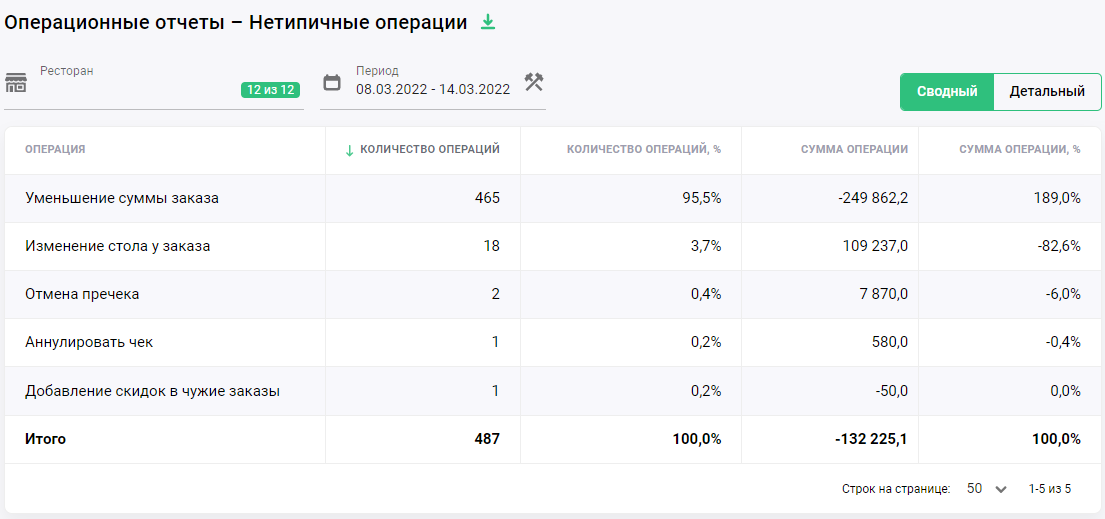
Детальный отчет
Полученные данные можно детализировать. Для этого нажмите на кнопку Детальный в правом верхнем углу.
Загрузятся детальные данные по каждой операции:
- Дата операции — дата и время, когда произведена операция
- Операция — название операции
- Стол — номер стола, за которым была произведена операция
- Заказ — номер заказа, в котором была произведена операция
- Менеджер — ФИО менеджера, подтвердившего выполнение операции
- Официант — ФИО официанта, выполнившего операцию
- Ресторан — название ресторана, в котором была произведена операция
- Сумма операции — сумма операции
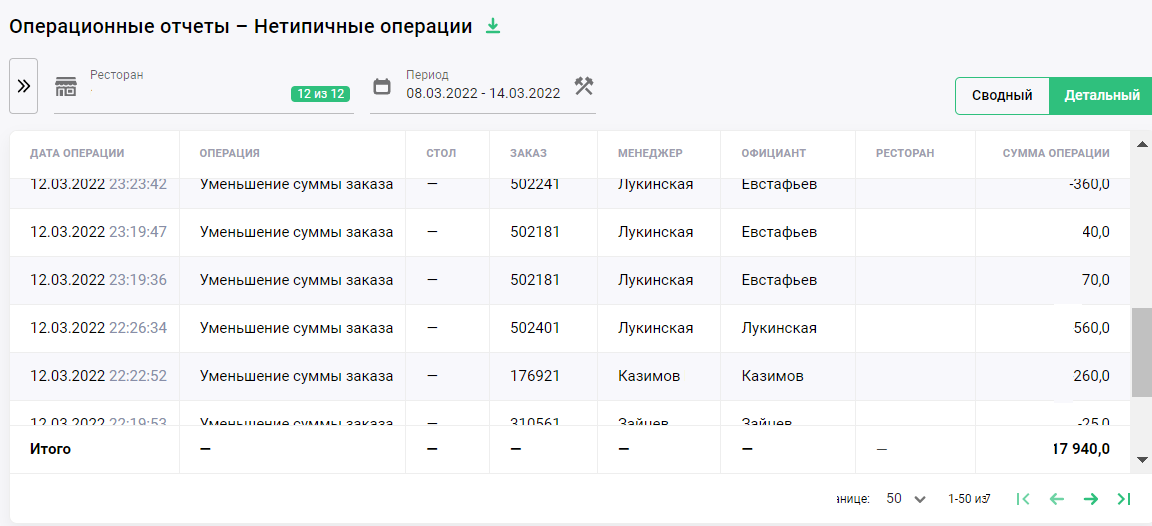
Фильтрация данных
Для сортировки данных воспользуйтесь встроенным фильтром.
После создания отчета рядом с полем Ресторан появится стрелка бокового меню. Нажмите на нее, чтобы открыть панель.
Фильтр доступен по всем полям, которые есть в таблице детального отчета. Выберите операцию или начните вводить другие параметры, чтобы система отсортирована информацию. 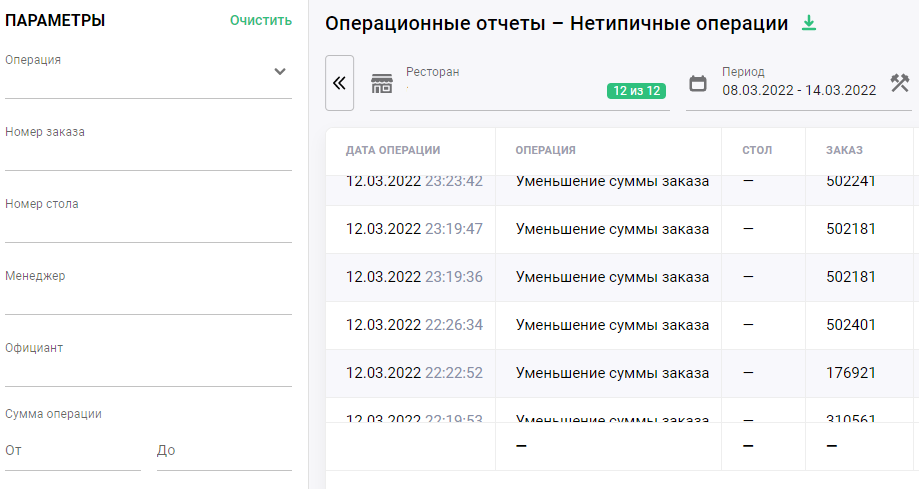
Экспорт
Отчет выгружается в формате электронных таблиц excel.
Чтобы выгрузить отчет:
- Постройте нужный отчет
- Нажмите на кнопку со стрелкой рядом с названием отчета

Готово. Отчет сохранится в папке для загрузок на системном диске.
Название экспортируемого файла будет состоять из названия отчета и периода, за который он был построен.